|
|
Windows 8.1の「People」で重複した連絡先をリンクする方法 | ||
Windows 8.1の「People」で重複した連絡先をリンクする方法 |
Q&A番号:016115 更新日:2024/05/30
|
Q&A番号:016115 更新日:2024/05/30 |
 | Windows 8.1の「People」で、重複した連絡先をリンクする方法について教えてください。 |
 | Windows 8の「People」では、重複した連絡先を手動で連結することができます。 |
Windows 8の「People」では、重複した連絡先を手動で連結することができます。
はじめに
複数のソーシャルメディアサービス(SMS)やメールアカウントに登録した連絡先を「People」に読み込んだ際、同一人物の情報が複数存在すると「People」上の登録が重複します。
システムが同一人物と判断した場合は、自動的に情報をリンクし1つの連絡先として整理しますが、自動でリンクされない場合は手動で連結させ、連絡先を整理することができます。
「People」で連絡先が重複した状態
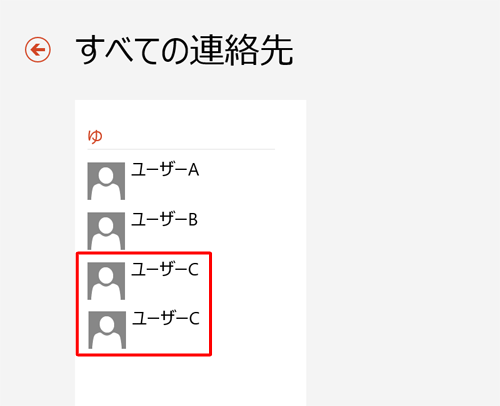
操作手順
Windows 8.1の「People」で重複した連絡先をリンクするには、以下の操作手順を行ってください。
「People」を起動し、「すべての連絡先」をクリックします。
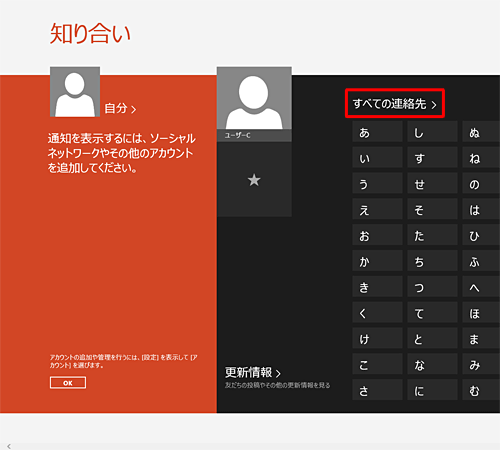
「すべての連絡先」が表示されます。
リンクしたい連絡先の1つをクリックします。
ここでは例として「ユーザーC」の1つをクリックします。
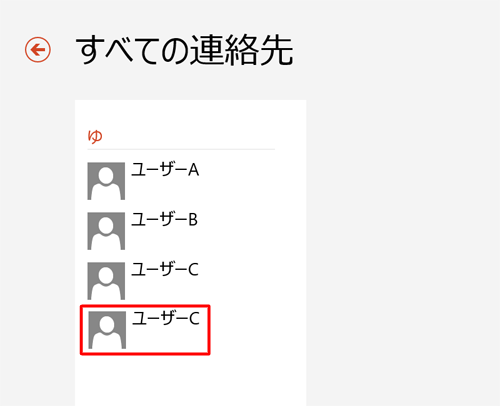
クリックしたユーザーの連絡先が表示されます。
「連絡先のリンク」をクリックします。
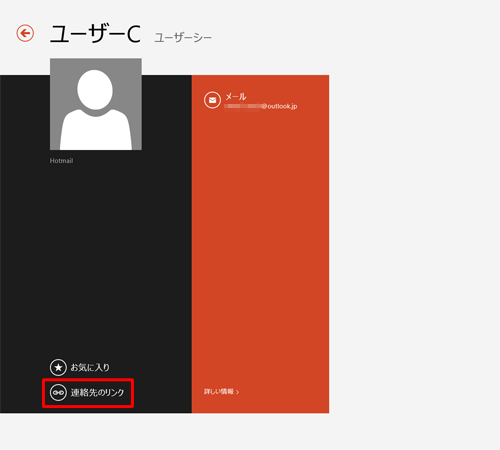
クリックしたユーザーのリンクに関連する情報が表示されます。
「リンクの候補」からリンクしたい連絡先をクリックします。
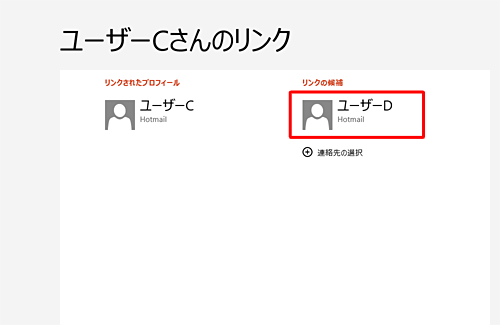
補足
「候補」にリンクしたい連絡先が表示されない場合は、「連絡先の選択」をクリックします。
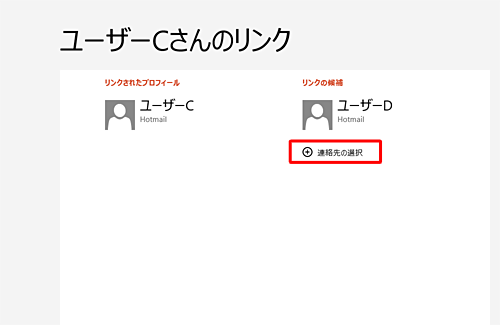
表示された連絡先一覧から、リンクしたい連絡先をクリックし、「追加」をクリックします。
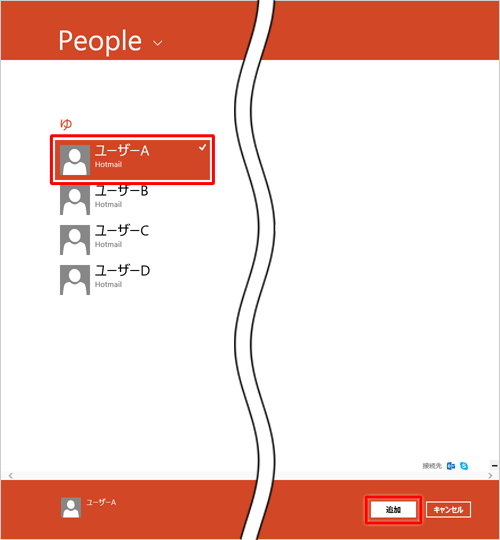
「リンクされたプロフィール」欄にクリックしたユーザーが表示されたら、右上の「この連絡先を保存」をクリックします。
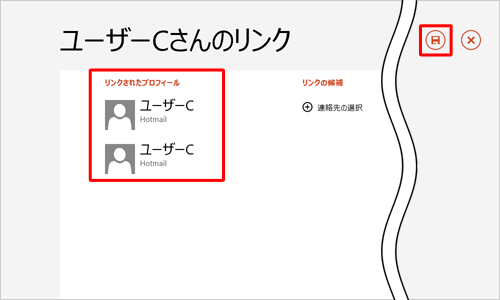
以上で操作完了です。
補足
リンクされた連絡先は、ユーザーの連絡先を表示し、右クリックして表示されたアプリバーから「編集」をクリックして確認できます。
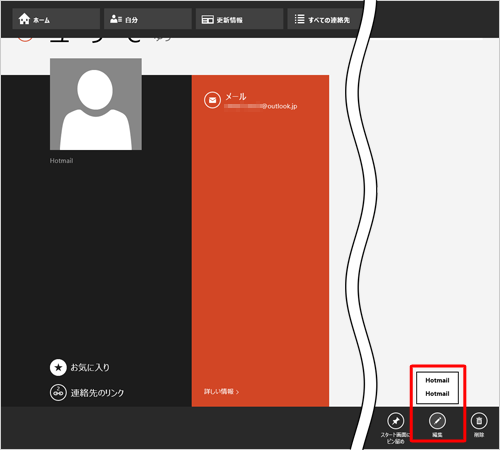
このQ&Aに出てきた用語
|
|
|


 Windows 8 / 8.1の「People」について
Windows 8 / 8.1の「People」について







